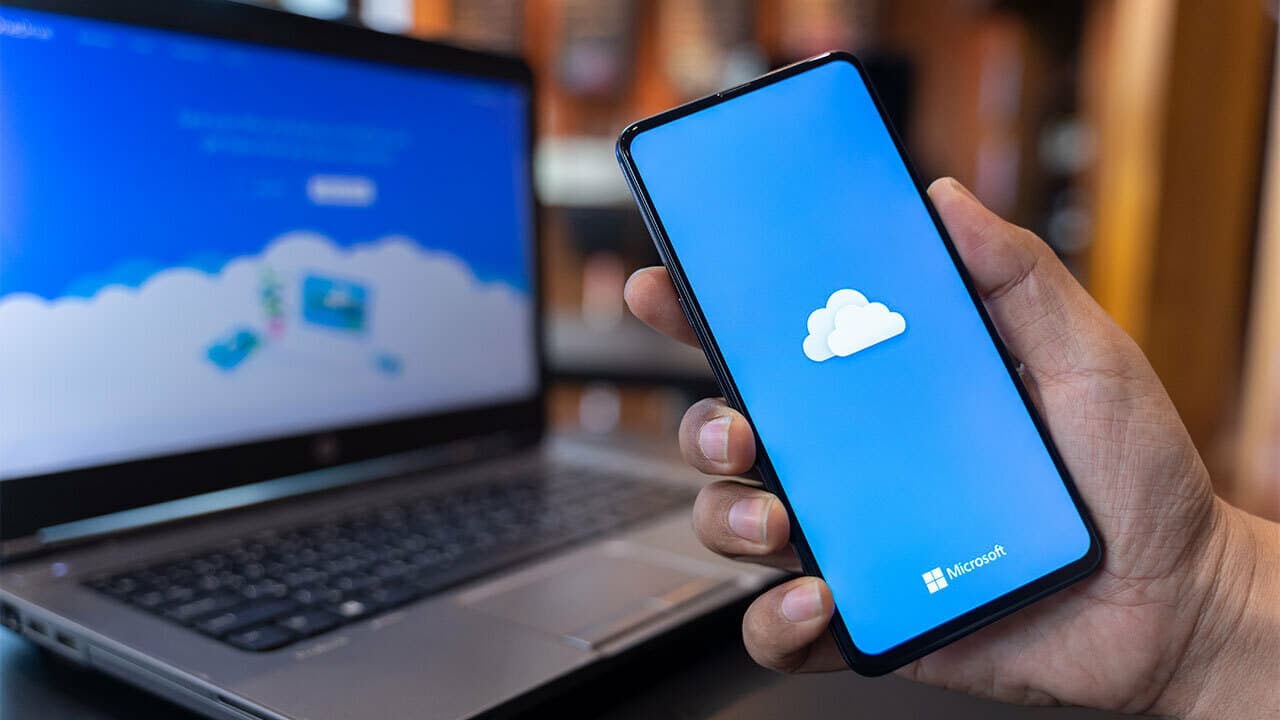Wenn Sie nach der Umstellung auf Windows 11 Probleme bei der Anmeldung beim OneDrive-Clouddienst haben, sind Sie nicht allein.
Eine große Anzahl von Benutzern leidet unter mehreren Problemen im Zusammenhang mit dem OneDrive-Dienst unter Windows 10/11. Dies ist eines der häufigsten Probleme, das dazu führt, dass Ihre Daten nicht ordnungsgemäß mit dem von Microsoft bereitgestellten OneDrive-Clouddienst synchronisiert werden können.
Lösen Sie das Problem, dass Sie sich nicht bei OneDrive anmelden können
Auf den offiziellen Microsoft-Unternehmensseiten beschwerten sich zahlreiche Menschen über die Fehlermeldung „Beim Anmelden ist ein Problem aufgetreten. Bitte versuchen Sie es später noch einmal“, wenn sie sich beim OneDrive-Dienst anmelden wollten, insbesondere nach der Umstellung auf das neueste Windows 11 Microsoft.
Lesen Sie auch: Eine umfassende Zusammenfassung, die es Ihnen erklärt So aktivieren Sie die HDR-Technologie Zu Windows 11 im Detail.
Mehrere Beschwerdeführer geben an, dass OneDrive einwandfrei funktioniert habe, als auf ihren Geräten Windows 10 ausgeführt wurde.
Doch nach der Aktualisierung des Geräts und dem Umstieg auf das neuere Betriebssystem (Windows 11) trat dieses Problem sofort auf. Dieses Problem bedeutet: „Beim Anmelden ist ein Problem aufgetreten. Bitte versuchen Sie es später noch einmal.“
Unabhängig davon, wie sehr Sie sich jedoch bemühen, sich wieder bei OneDrive anzumelden, ist die Wahrscheinlichkeit groß, dass das gleiche Problem immer wieder auftritt.
Das Problem, dass Sie sich nicht bei OneDrive anmelden können, ist ein lästiges Problem, das Sie daran hindert, auf Ihre in der Cloud gespeicherten Dateien zuzugreifen und Ihre Daten perfekt mit dem Cloud-Dienst von Microsoft zu synchronisieren.
Kein Grund zur Sorge, wir werden versuchen, Sie auf einen kurzen Rundgang durch diesen Bildungsratgeber zu führen, in dem wir Ihnen einige Anweisungen zeigen, die Ihnen helfen, dieses Problem zu beseitigen, sowie einige Tipps, wie Sie es vermeiden können die Zukunft. Lesen Sie weiter, um mehr über diese Lösungen zu erfahren, und probieren Sie sie nacheinander aus, bis Sie eine endgültige Lösung für das Problem gefunden haben.
■ Verbinden Sie den Computer erneut mit dem Dienst
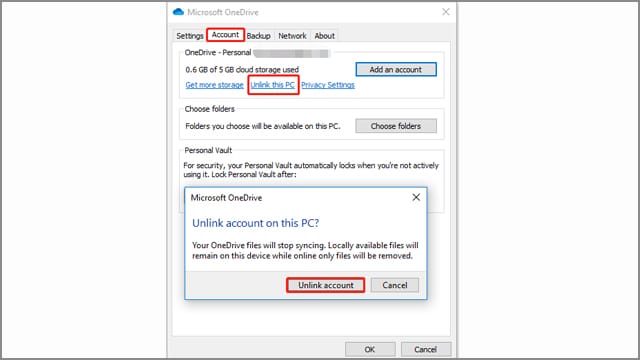
Das Problem, dass Sie sich nicht bei OneDrive anmelden können, könnte an Ihrem Konto selbst liegen. Sie müssen lediglich die Verbindung zwischen Ihrem Computer und dem Cloud-Dienst entfernen und ihn dann erneut mit Ihrem Computer verbinden.
Klicken Sie im ersten Schritt mit der rechten Maustaste auf das OneDrive-Dienstsymbol in der Taskleiste, das sich normalerweise in der unteren rechten Ecke neben Uhrzeit, Datum und Startprogrammen befindet.
Klicken Sie im Popup-Fenster auf die Zahnradschaltfläche, um zum OneDrive-Einstellungsfeld zu gelangen.
Nachdem Sie zum Einstellungsfenster gegangen sind, klicken Sie auf die Registerkarte „Konto“ und dann auf die Schaltfläche „Verknüpfung mit diesem PC aufheben“.
Starten Sie danach OneDrive erneut und versuchen Sie, sich anzumelden. Überprüfen Sie, ob das Problem behoben ist oder weiterhin besteht.
■ Führen Sie die Standard-Fehlerbehebung für Store-Apps aus
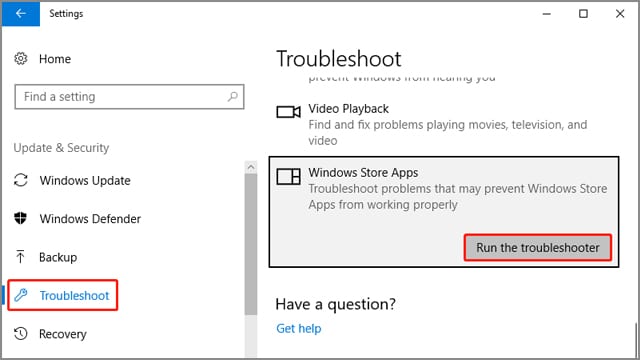
Windows 10/11 verfügt über einen Standard-Troubleshooter zur automatischen Fehlerbehebung. Es ist eines der besten Tools, das Störungen behebt und Probleme innerhalb weniger Augenblicke und ohne manuellen Eingriff behebt.
Wann immer Sie auf ein Problem mit einer der Standard-Apps des Microsoft Store stoßen, ist der erste Schritt, den Sie unternehmen müssen, von entscheidender Bedeutung, da er möglicherweise viel wertvolle Zeit spart.
In diesem Schritt wird das standardmäßige Fehlerbehebungstool für Microsoft Store-Apps ausgeführt.
Um dieses Tool auszuführen, klicken Sie auf die Tastenkombination Windows + I, um das Einstellungsfenster zu öffnen. Wählen Sie nach dem Öffnen des Einstellungsfensters die Option „Update & Sicherheit“.
Unter Windows 11 müssen Sie möglicherweise auf die Registerkarte „System“ klicken. Klicken Sie dann auf die Option „Fehlerbehebung“, scrollen Sie nach unten und klicken Sie auf die Schaltfläche „Ausführen“ vor „Windows Store Apps“.
■ Setzen Sie OneDrive erneut zurück
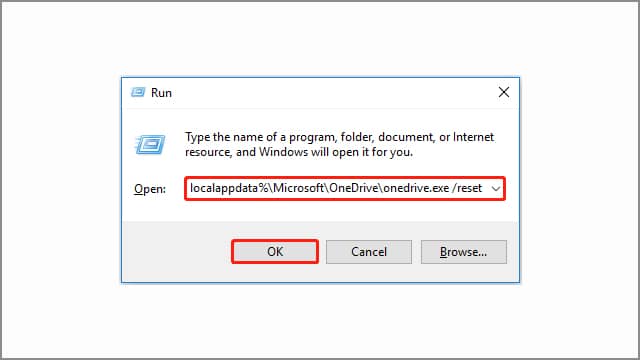
Manchmal verbraucht OneDrive Computerressourcen, einschließlich RAM und CPU. Dies ist eines der häufigsten Probleme im Zusammenhang mit OneDrive.
In einigen anderen Fällen sind die im Cache gespeicherten OneDrive-Dienstdateien aufgrund unvollständiger Windows-Aktualisierungsvorgänge, Softwarefehler und beschädigtem Windows-Code beschädigt.
Lesen Sie auch auf Review Plus: Erklären Sie, wie Spielaufzeichnung mit der NVIDIA ShadowPlay-Software
Wenn das System mit einem solchen Problem mit dem OneDrive-Dienst konfrontiert wird, besteht die ideale Lösung darin, den OneDrive-Dienst von Anfang an zurückzusetzen, sodass wir einen Reset des Dienstes durchführen, um die Diensteinstellungen auf die Werkseinstellungen zurückzusetzen.
Um den Dienst zurückzusetzen, müssen Sie das Menü „Ausführen“ öffnen, indem Sie auf die Tastenkombination Windows + R klicken, dann diesen Befehl in das leere Rechteck eingeben und direkt auf die Schaltfläche „OK“ klicken:
%localappdata%\Microsoft\OneDrive\onedrive.exe /resetWenn eine Meldung angezeigt wird, dass das Betriebssystem die Dateien nicht finden kann, geben Sie den Befehl am besten manuell ein. Wenn das jedoch nicht funktioniert, kopieren Sie es und fügen Sie es in das Rechteck des Ausführen-Werkzeugs ein, wie im vorherigen Bild gezeigt.
Danach können Sie den Computer neu starten und dann versuchen, sich beim OneDrive-Dienst anzumelden und zu prüfen, ob das Problem behoben ist. Wenn das Problem weiterhin besteht und Sie die Meldung „Sie können sich jetzt nicht anmelden“ sehen, versuchen Sie es bitte später. Sie können die verbleibenden Lösungen in diesem Handbuch ausprobieren.
■ Installieren Sie OneDrive erneut
Wenn Sie nach all den vorherigen Versuchen immer noch kein Glück haben, sich bei OneDrive anzumelden, haben Sie nicht mehr viele Möglichkeiten.
Es gibt jedoch eine Option, die die ultimative Lösung für dieses Problem sein könnte. Diese Lösung besteht darin, die OneDrive-Dienstsoftware vom Computer zu entfernen und die Software erneut zu installieren.
Viele Benutzer, die mit diesem Problem konfrontiert sind, haben berichtet, dass sie es beheben konnten, indem sie die Dienstsoftware einfach deinstallierten und dann erneut installierten.
■ Verlassen Sie sich auf OneDrive-Alternativen
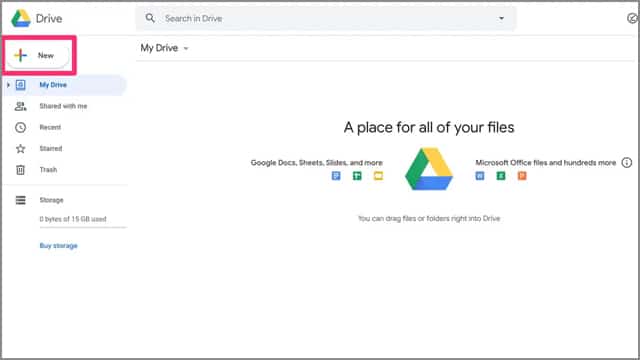
OneDrive ist nicht der einzige auf dem Markt verfügbare Cloud-Dienst. Tatsächlich gibt es heutzutage unzählige Cloud-Dienste und jeden Tag hören wir von einem neuen Cloud-Dienst.
Wenn Sie viele Probleme mit OneDrive haben, sollten Sie einen Wechsel zu einem anderen Cloud-Dienst in Betracht ziehen, der stabiler und problemloser ist.
Sogar Google Drive bietet Ihnen bis zu 15 GB kostenlosen Cloud-Speicher, was viel mehr Speicherplatz ist als die 5 GB, die Ihnen OneDrive bietet. Darüber hinaus können Sie diesen Speicherplatz für jedes unterschiedliche Google-Konto vergrößern.
Wenn Sie mehr Speicherplatz wünschen, müssen Sie Premium-Pläne abonnieren. Stattdessen können Sie auch Dropbox in Betracht ziehen. Es gibt viele, viele kostenlose und kostenpflichtige Cloud-Dienste. Wir empfehlen jedoch immer kostenpflichtige Dienste, um die Privatsphäre Ihrer vertraulichen und sensiblen Daten zu schützen.
Lesen Sie auch: Erklären Sie, wie Sie die vollständigen Spezifikationen des Computers erfahren
Fazit
Dies waren einige oder alle möglichen Lösungen, um das Problem zu lösen, dass die Anmeldung bei OneDrive unter Windows 11 nicht möglich ist.
Sie können jede dieser Lösungen ausprobieren, insbesondere die Methode „Verknüpfung mit diesem PC aufheben“, um das OneDrive-Anmeldeproblem zu lösen.
Wenn alle Ihre Versuche fehlschlagen, das Problem zu beheben, bleibt Ihnen kaum eine andere Wahl, als das Programm zu entfernen und erneut zu installieren.
Wenn Sie die Nase voll haben und endlose OneDrive-Probleme haben, sollten Sie darüber nachdenken, auf andere Cloud-Dienste wie Google Drive oder Dropbox zurückzugreifen.